ppt删除背景图片的方法:
将图片添加的PPT中,为方便可以直接拖拽照片到PPT。就如下图的小白人,在PPT中较常使用,而jpg格式使得图片有白色的背景,影响PPT整体风格,直接插入也很不美观。

选中图片,在顶端打开的“图片工具”中选择“格式”——“删除背景”。
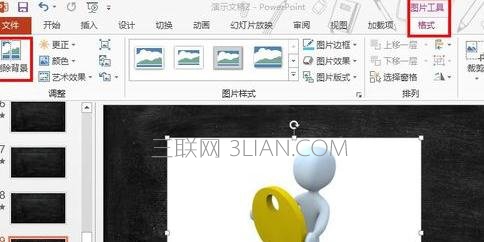
进入“背景消除”设置,通过拉动选中框,进行粗略的背景消除。

利用“标记要删除(保留)的区域”对细小的地方进行修改,基本保证没有背景残留。
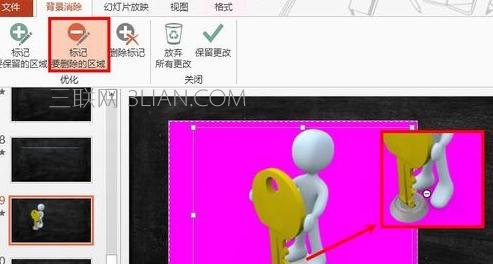
修改完成后,点击“保留更改”。
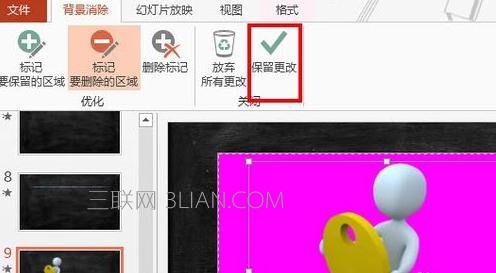
图片背景去除完成,这样的小白人相信能够更灵活的在PPT中使用。(如果图片细节太多,PPT自带的图片处理工具将无法完成)
















